Microsoft Azure – 使用 Azure 存储托管静态网站
Azure 存储存储所有类型的数据。它主要是为存储而设计的,我们可以轻松地存储结构化和非结构化数据。在 Microsoft Azure 中,您可以轻松上传您的静态网站并在任何地方共享链接,任何人都可以看到您的网站,您可以管理您的访问控制。您可以将 Html、CSS 和 JavaScript 代码放在存储容器上。 Azure 提供了一个静态网站选项,用户可以在 azure 中提供他们的网站。您可以免费在 azure 中启用静态网站,但只有您需要为存储帐户付费。 Azure 使用加密技术来存储数据。在本文中,所有步骤都通过适当的屏幕截图一一提及。按照所有步骤操作并托管您的静态网站。在存储帐户中,它使用 blob 存储。
步骤 - 使用 Azure 存储托管静态网站
- 打开 Microsoft Azure 门户。在屏幕顶部的左侧,单击显示门户菜单。
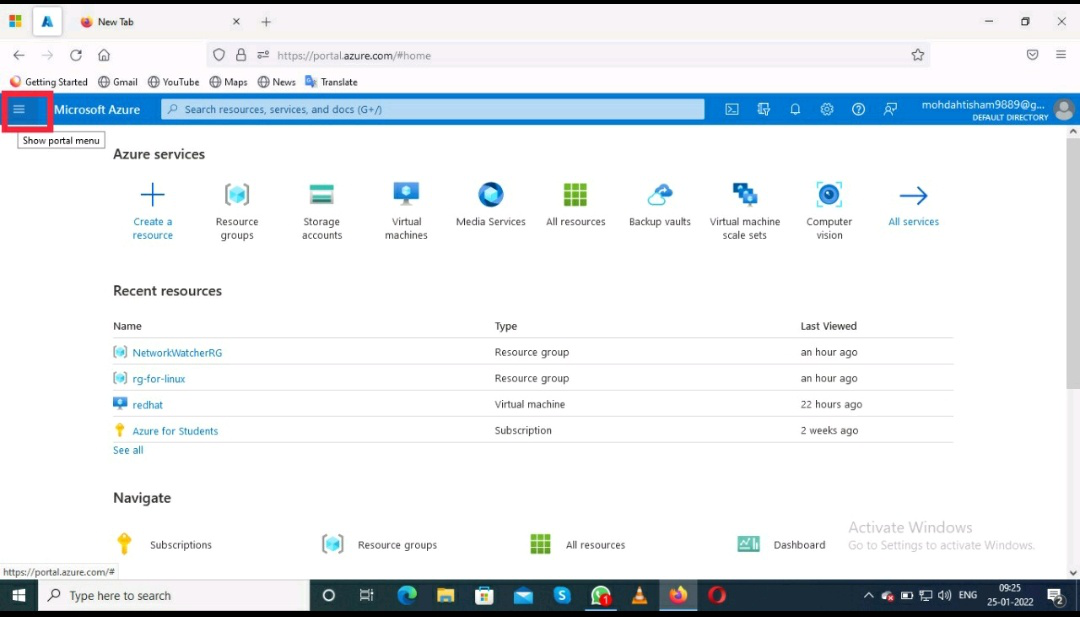
- 单击所有服务并搜索存储帐户
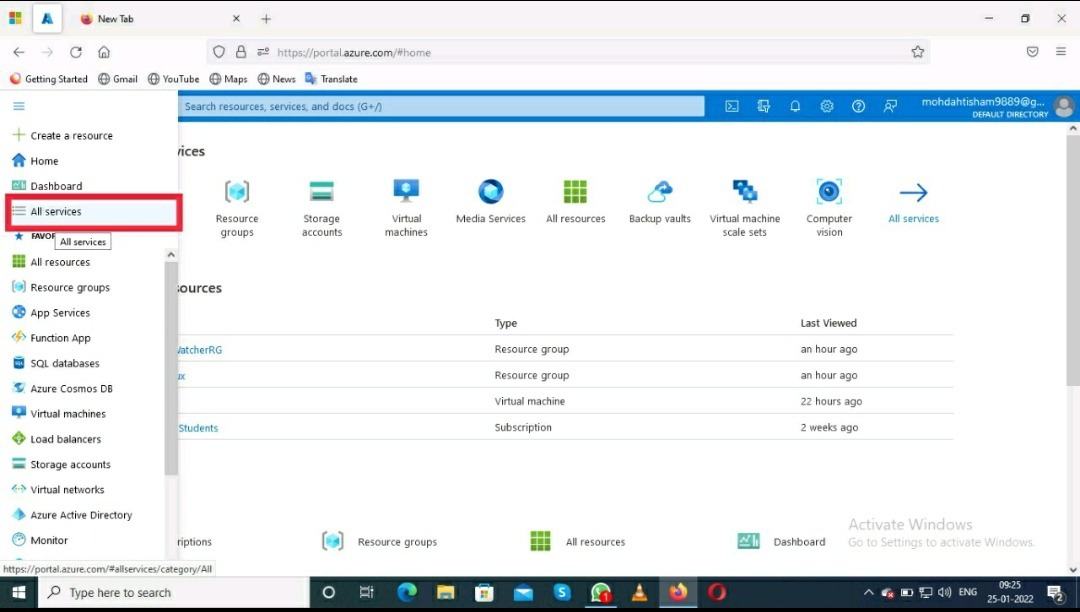
- 然后单击存储帐户。
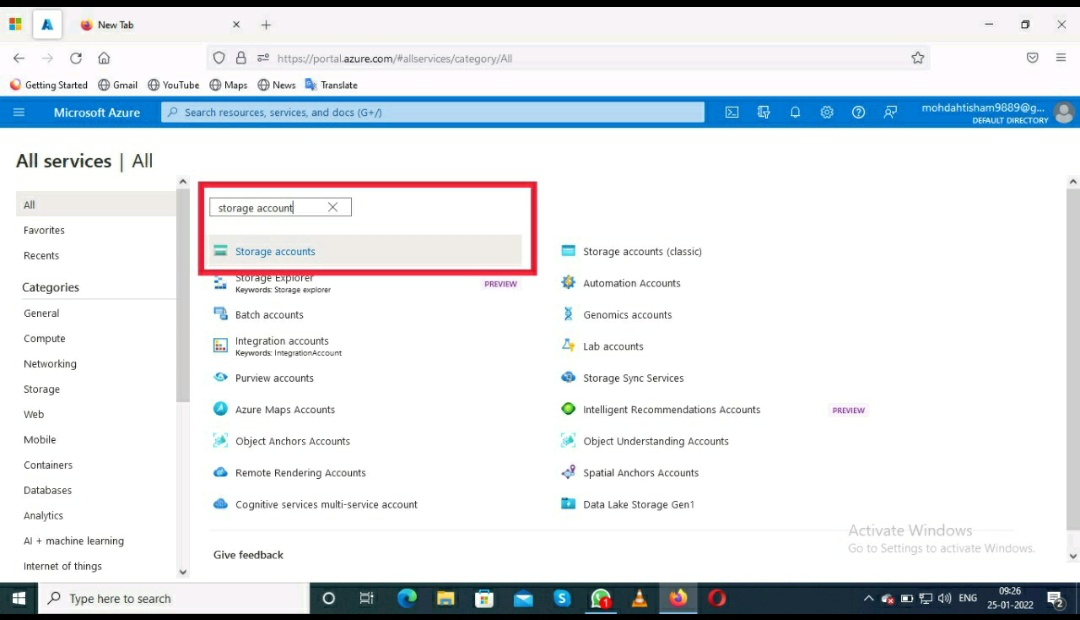
- 然后单击创建存储帐户。
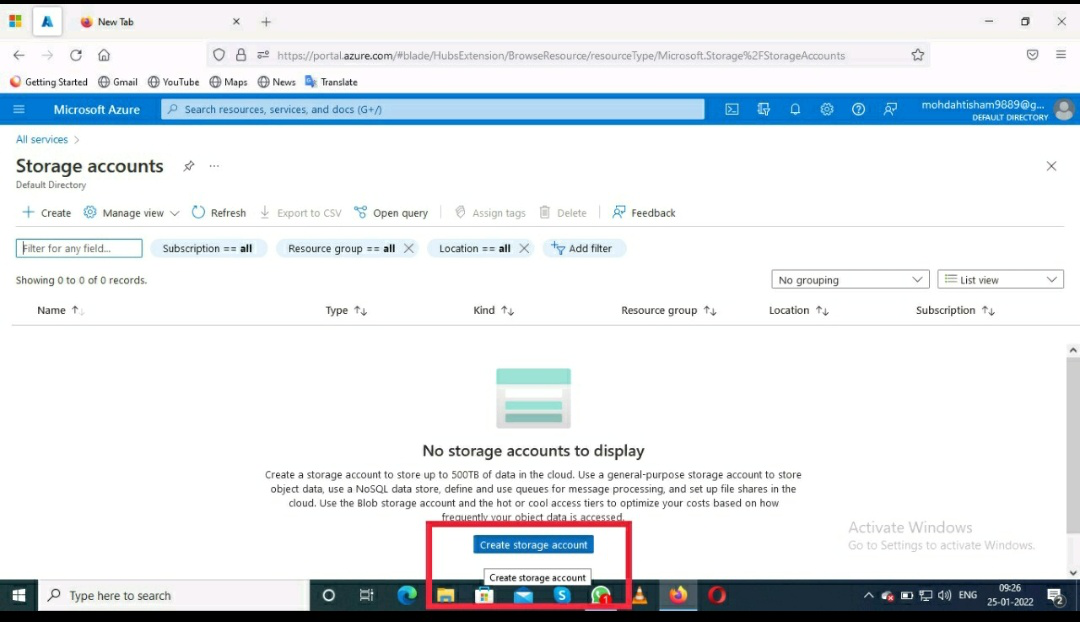
- 在这里,您将看到屏幕顶部的 7 个选项:
- 基本的
- 先进的
- 联网
- 数据保护
- 加密
- 标签
- 评论+创建
- 填写所有选项并根据需要进行配置,否则将其保留为默认值。
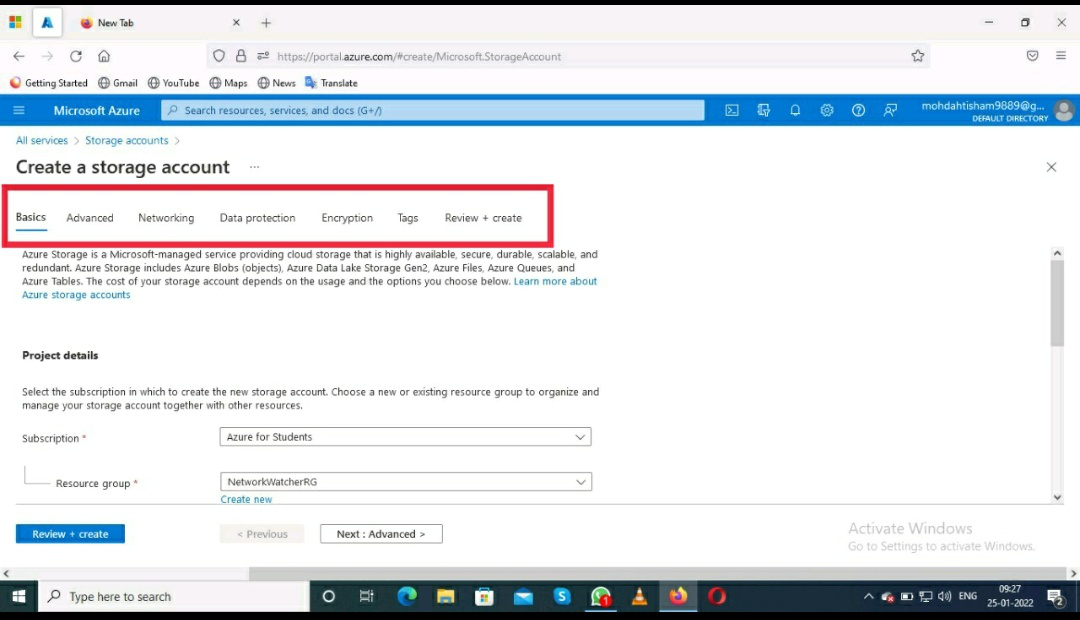
- 在 Basic 中,选择订阅然后创建资源组(键入资源组名称)然后填写存储帐户名称,然后选择区域。
- 然后单击下一步按钮填写左侧选项或根据需要进行配置,否则选择为默认值。
- 在最后一个选项单击Review + Create ,它将检查您是否已正确配置,如果正确,它将显示创建选项,否则您需要再次检查所有配置。然后点击创建按钮。
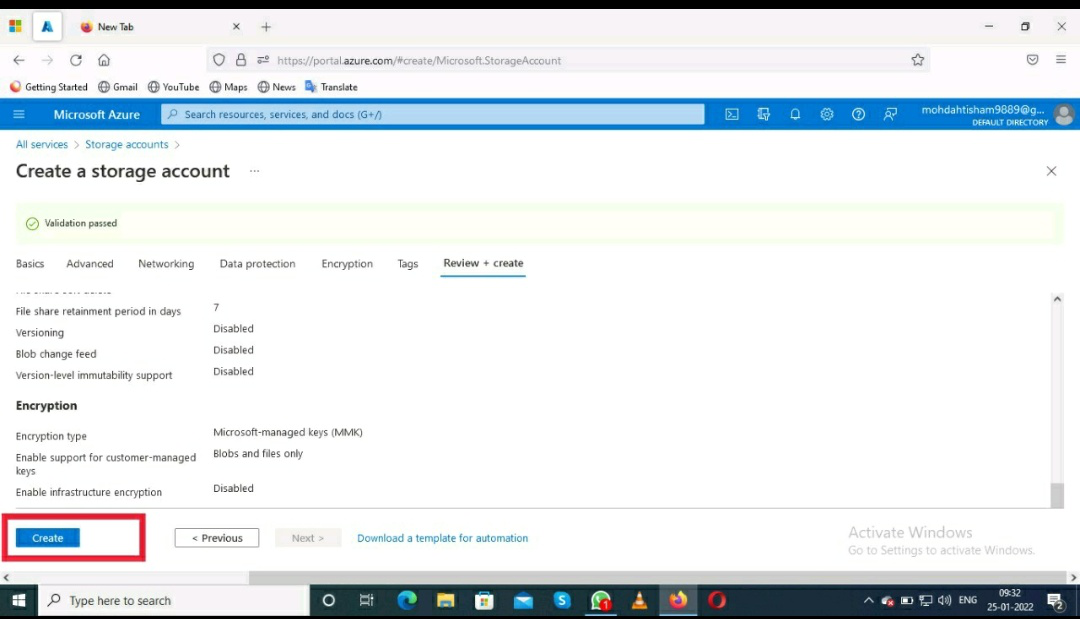
- 转到存储帐户并单击刷新选项,您将看到您的存储帐户,然后单击它们。
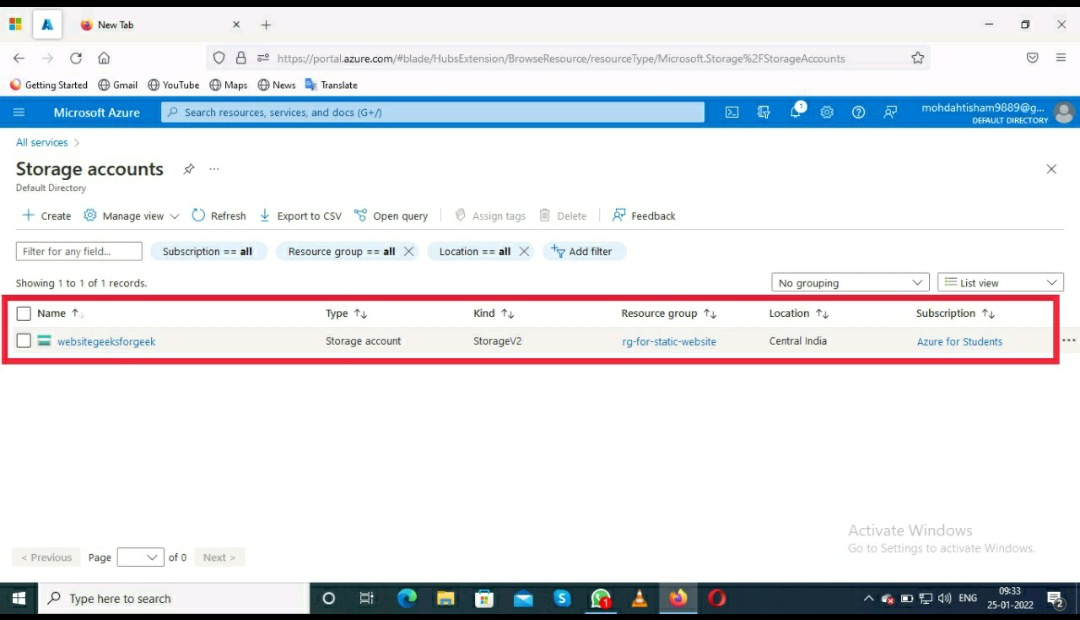
- 向下滚动,直到您看到静态网站,然后单击静态网站。
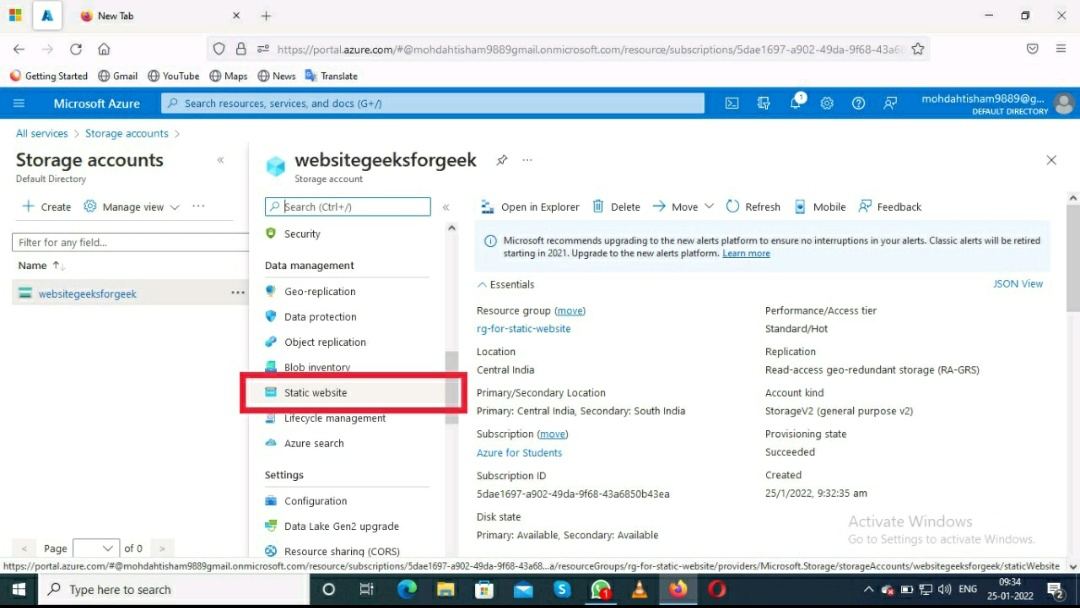
- 在屏幕上出现两个选项(禁用和启用)后,单击启用。然后输入您的网站名称,例如 index.html,然后单击“保存”按钮。
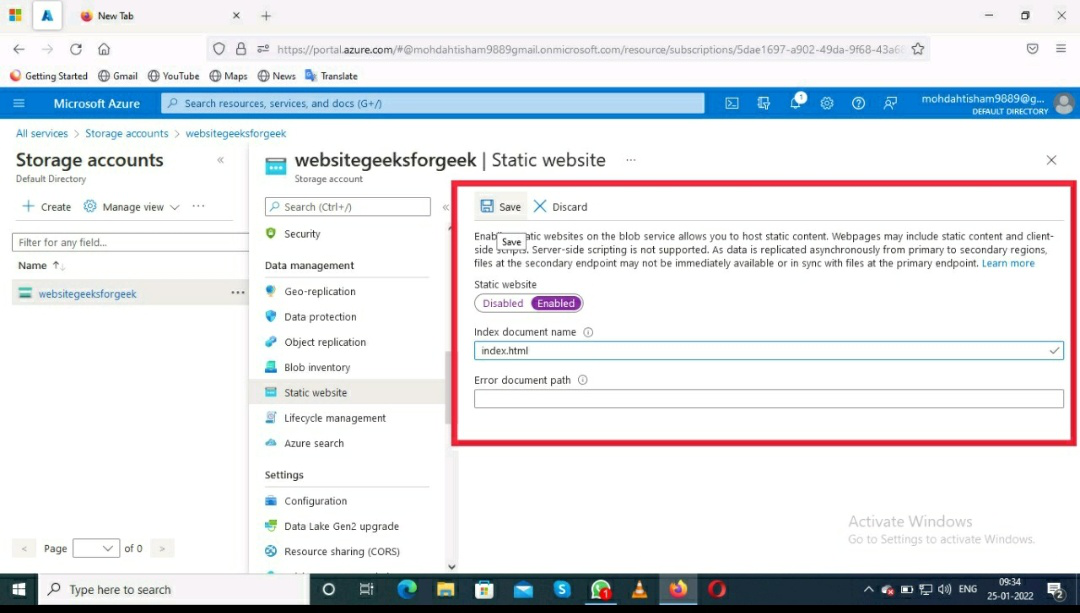
- 现在您将看到两个链接(主要和次要)和网站名称,复制主要链接,在主要链接上方您会看到 $WEB 按钮并单击它们
- 现在单击上传选项,选择您的文件并上传。
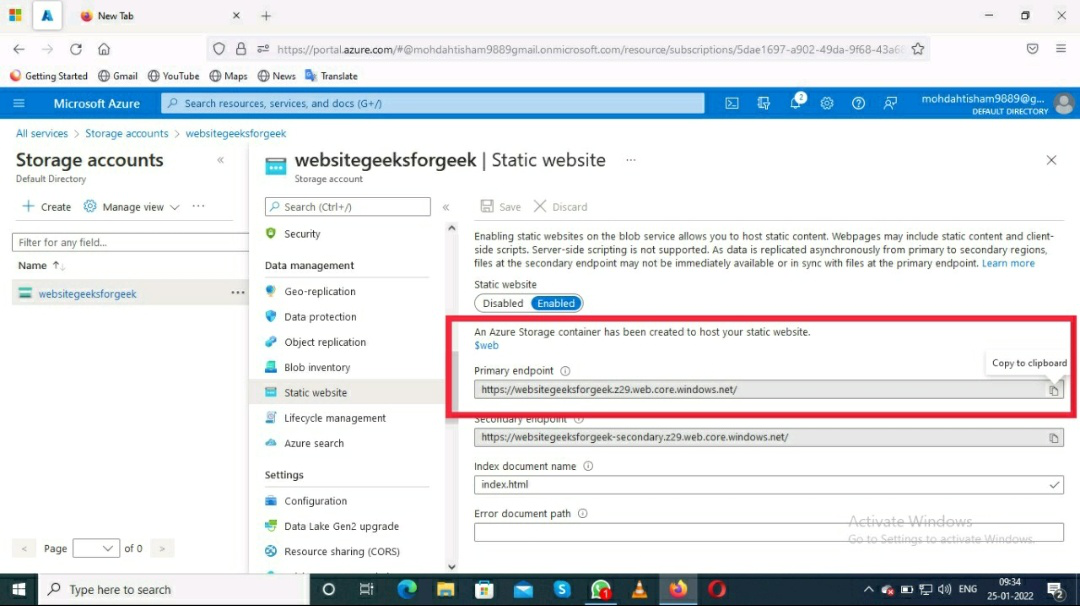
- 成功上传文件后,将主链接粘贴到浏览器上。
此时您的静态网站已准备就绪。

托管静态网站